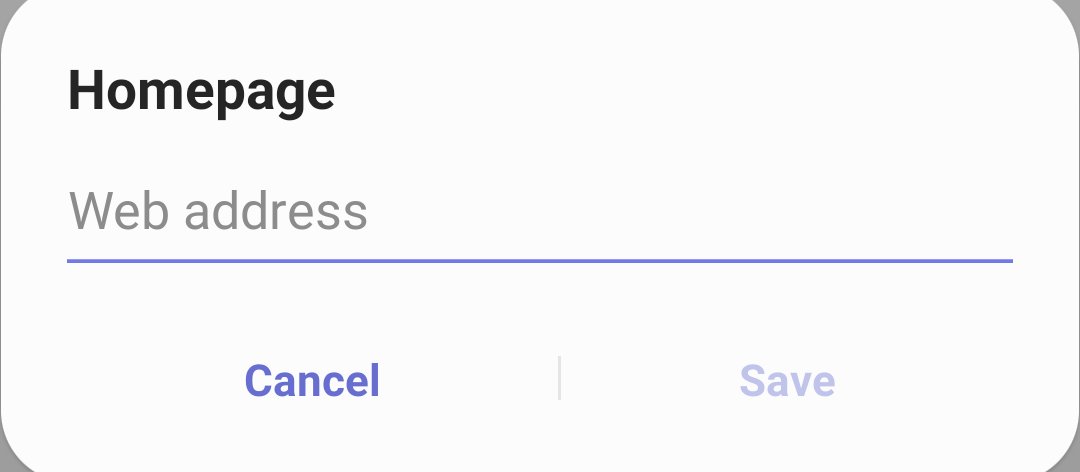Как изменить URL-адрес домашней страницы в Интернете Samsung?
Узнайте, как настроить и изменить URL-адрес домашней страницы в Интернет-браузере Samsung. При необходимости мы можем настроить и установить URL-адрес домашнего значка для блога или корпоративного сайта.
У большинства людей есть список любимых веб-сайтов, которые они посещают чаще, открывая Samsung Internet. Вы когда-нибудь задумывались о добавлении вашего любимого веб-сайта или служебного / корпоративного URL в качестве домашней страницы? Конечно, вы можете установить URL-адрес веб-сайта в качестве домашней страницы, которую вы посещаете чаще.
Программы для Windows, мобильные приложения, игры - ВСЁ БЕСПЛАТНО, в нашем закрытом телеграмм канале - Подписывайтесь:)
Одним из преимуществ изменения URL-адреса домашней страницы является то, что это сэкономит много времени, а также ваши усилия. Я изменил URL-адрес домашней страницы по умолчанию на URL-адрес моего блога. Поэтому, когда я запускаю Интернет в Samsung, первое, что я замечаю, — это мой блог. Теперь мне не нужно каждый раз вводить URL-адрес моего блога.
Вы можете изменить URL-адрес домашней страницы Samsung в Интернете на часто посещаемые сайты, учетные записи социальных сетей, поисковые системы и т. Д.
По умолчанию домашняя страница настроена на ссылки быстрого доступа и сайты агрегаторов новостей, что не очень удобно. Однако я также предпочитаю использовать поисковую систему по умолчанию. Но это полностью личный выбор того, что вы хотите установить.
Изменить домашнюю страницу в Samsung Internet
Вы можете изменить URL-адрес домашней страницы в Интернете Samsung из общие настройки меню. Вы можете установить предпочтительный URL-адрес сайта в качестве домашней страницы по умолчанию или также настроить поисковую систему.
Вот шаги, чтобы изменить значок домашней страницы и URL-адрес домашней страницы в Samsung Internet:
- Запустите Samsung Internet на своем устройстве Android.
- Нажать на
 для списка меню.
для списка меню. - Выберите в списке меню «Настройки».

- Нажмите на опцию Домашняя страница под Общий раздел.

- Переключитесь на опцию Custom page.
 Это откроет пустое поле адреса.
Это откроет пустое поле адреса. - Введите URL-адрес веб-сайта, который вы хотите сделать своей домашней страницей.

- Нажмите кнопку «Сохранить».
Это немедленно применит введенный URL-адрес в качестве домашней страницы Samsung Internet. Теперь, если вы нажмете на значок «Домой» или откроете новую вкладку, он автоматически загрузит URL-адрес пользовательской домашней страницы в Samsung Internet вместо страницы быстрого доступа по умолчанию.
Итог: URL домашней страницы Samsung в Интернете
По умолчанию домашняя страница Интернета Samsung настроена на быстрый доступ. Быстрый доступ обеспечивает доступ к некоторым популярным веб-ссылкам. Вы также можете настроить домашнюю страницу на наиболее посещаемые страницы или новостную ленту. Кроме того, вы также можете настроить домашнюю страницу на предпочитаемую поисковую систему.
Эта функция может вам очень помочь, если вы большую часть времени посещаете определенный веб-сайт. Я выполнил указанные выше действия, чтобы установить свой блог в качестве домашней страницы по умолчанию в Интернете Samsung.
Вы также можете изменить или изменить только что установленный URL-адрес домашней страницы или вернуться к странице быстрого доступа. Вы можете быстро нажать на значок «Домой», расположенный в строке меню, чтобы открыть URL-адрес домашней страницы.
Что вы думаете о функции изменения URL-адреса домашней страницы? Нужно ли менять домашнюю страницу Samsung в Интернете? Какой новый URL-адрес веб-сайта вы установили?
Наконец, вот рекомендуемые веб-браузеры для вашего компьютера и мобильного телефона, которые вам стоит попробовать.
Программы для Windows, мобильные приложения, игры - ВСЁ БЕСПЛАТНО, в нашем закрытом телеграмм канале - Подписывайтесь:)

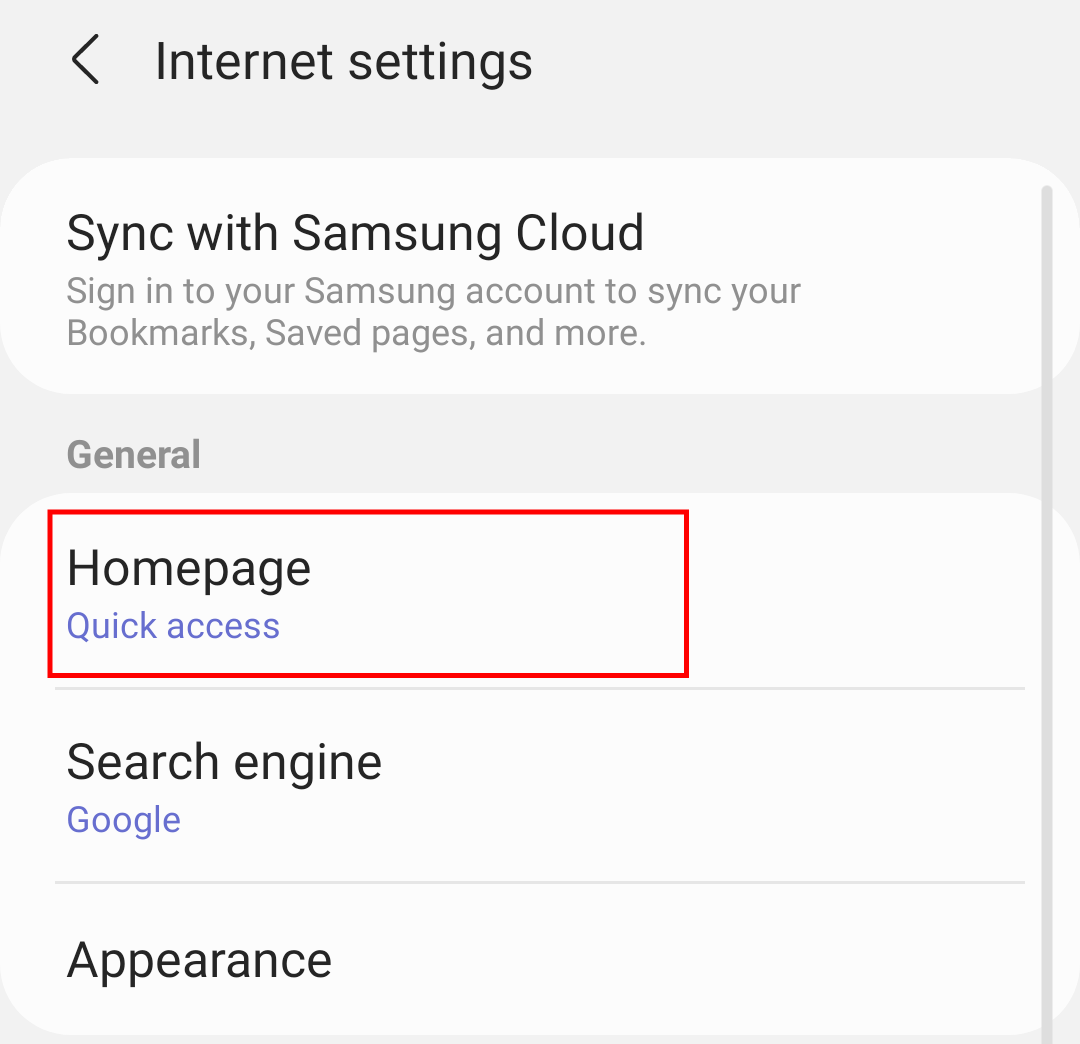
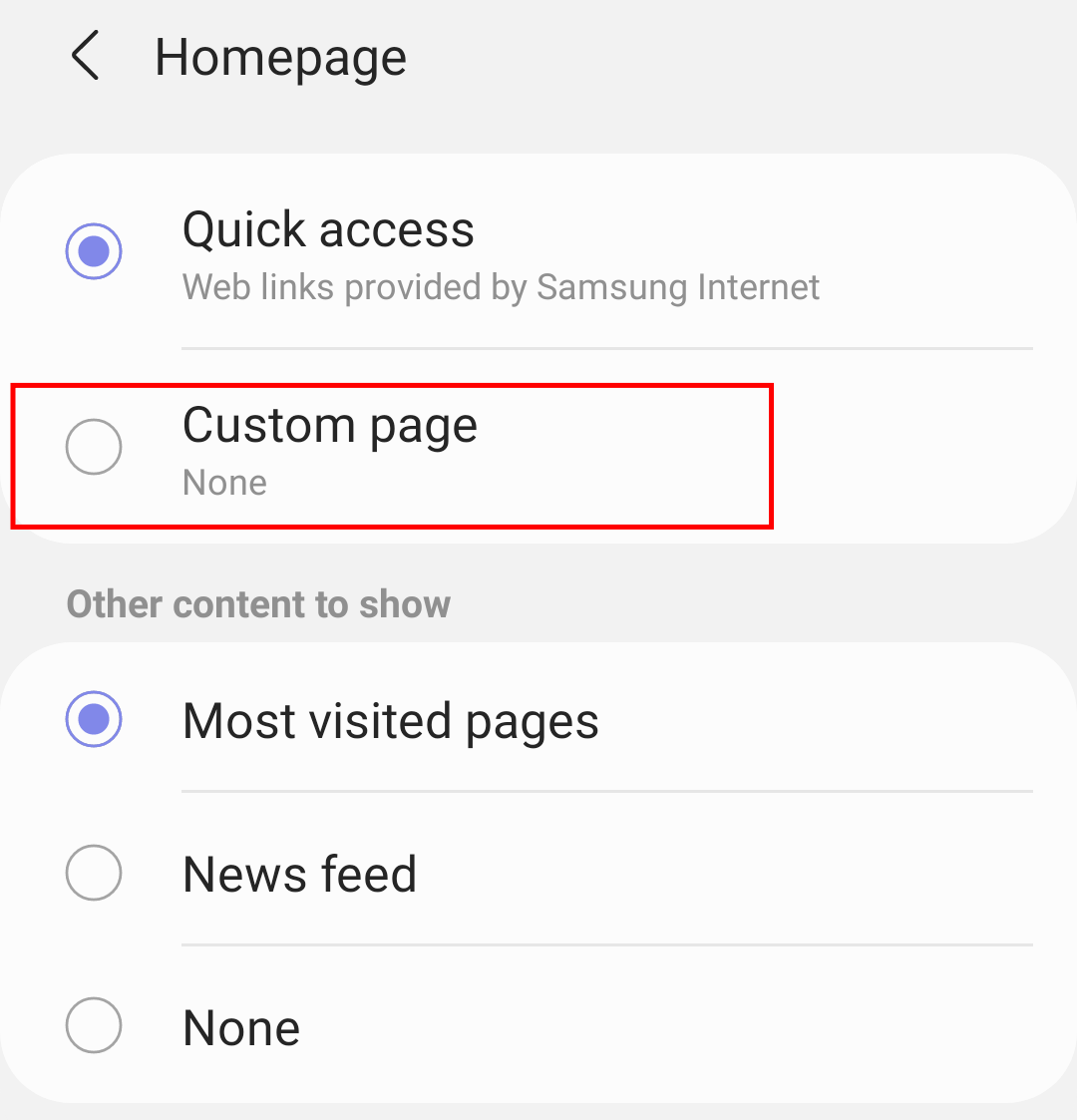 Это откроет пустое поле адреса.
Это откроет пустое поле адреса.